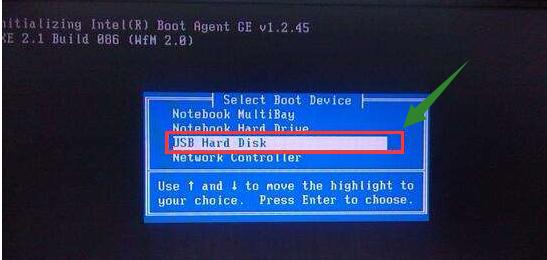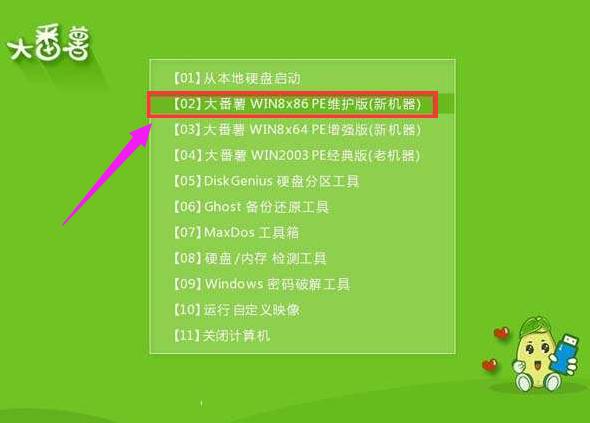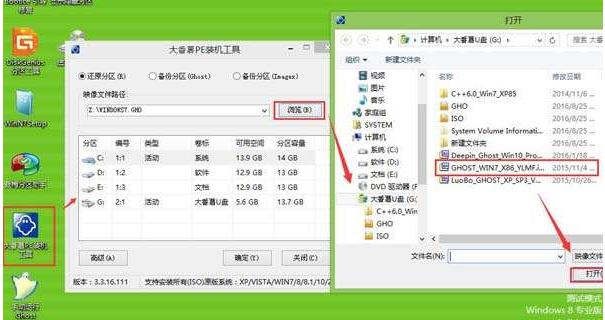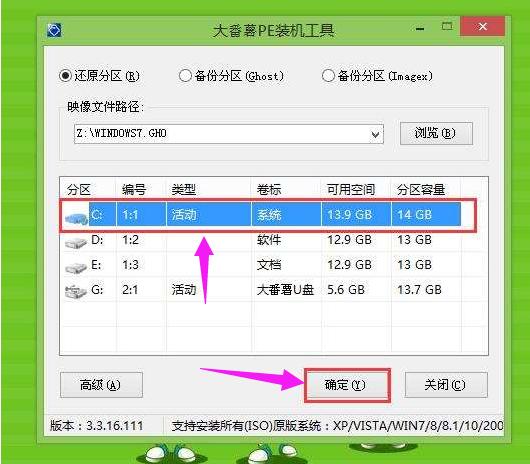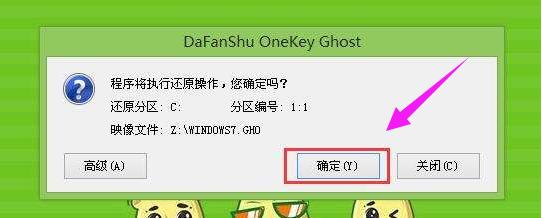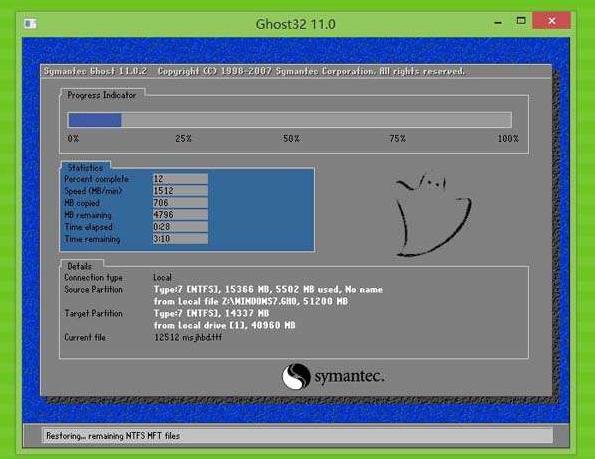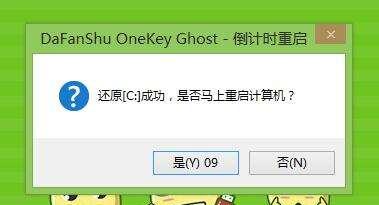怎样用u盘安装win7系统,本文教您怎样用u盘给惠普
发布时间:2020-09-29 文章来源:xp下载站 浏览: 80
|
U盘的称呼最早来源于朗科科技生产的一种新型存储设备,名曰“优盘”,使用USB接口进行连接。U盘连接到电脑的USB接口后,U盘的资料可与电脑交换。而之后生产的类似技术的设备由于朗科已进行专利注册,而不能再称之为“优盘”,而改称“U盘”。后来,U盘这个称呼因其简单易记而因而广为人知,是移动存储设备之一。现在市面上出现了许多支持多种端口的U盘,即三通U盘(USB电脑端口、iOS苹果接口、安卓接口)。 u盘不仅能够存储数据资料,还具备安装系统的功能,特别是在系统崩溃无法正常启动的情况下,可以通过U盘启动盘引导进入PE系统来进行重装,如何操作?对于没有接触这一方面的用户,可能还是有些挑战性的,下面,小编就以惠普电脑为平台,给大家演示用u盘安装win7系统的操作。 虽说win10是最新的系统,其功能也是最全面,最新颖的,但是使用过的用户会发现win10的兼容性还不如win7系统,特别是在网网游时,就可以体现出来了,也因此有惠普的用户想将系统重装会win7去,但是不知道该怎么去操作,莫慌,小编这个就将用u盘给惠普安装win7系统方法告诉给大家。 怎样用u盘安装win7系统 准备工作: 1、首先下载大番薯u盘启动盘制作工具,将u盘制作成u盘启动盘 2、网上下载win7系统镜像安装包,然后放入制作好的u盘启动盘中。 把u盘插入电脑usb接口,立即重启电脑,等到开机出现logo画面时惠普笔记本按下启动快捷键f9(惠普台式机按f12)
u盘图解详情-1 进入启动项窗口,选择u盘并按回车
win7图解详情-2 此时进入大番薯主菜单界面,选择【02】大番薯win8×86pe维护版(新机器)并按回车进入
安装系统图解详情-3 进入大番薯pe界面后,双击打开大番薯pe装机工具,点击浏览,找到放在我们u盘内的win7系统镜像安装包并选择打开
u盘安装图解详情-4 添加完win7系统镜像安装包后,在工具磁盘列表中点击活动磁盘当做系统盘(除却u盘),然后选择“确定”
win7图解详情-5 会弹出询问是否执行还原操作,单击“确定”开始执行
u盘图解详情-6 大番薯pe装机工具便会自动执行,只需等待成功还原
安装系统图解详情-7 还原成功会询问是否马上重启计算机,点击“是”
安装系统图解详情-8 最后开机等待win7系统安装结束
u盘安装图解详情-9 以上就是使用u盘给惠普安装win7系统的方法了。 U盘有USB接口,是USB设备。如果操作系统是WindowsXP/Vista/Win7/Linux/PrayayaQ3或是苹果系统的话,将U盘直接插到机箱前面板或后面的USB接口上,系统就会自动识别。 |